O Facebook é um dos aplicativos sociais populares que recebem pessoas do mundo todo. Nós podemos conversar, compartilhar, vender, comprar e até mesmo ver notícias nele. Porém, nós recebemos muitas reclamações sobre fotos borradas no Facebook.
Não se preocupe! Neste post, iremos mostrar porque as fotos do Facebook ficam embaçadas e como corrigir as fotos borradas no Facebook. Vamos continuar:
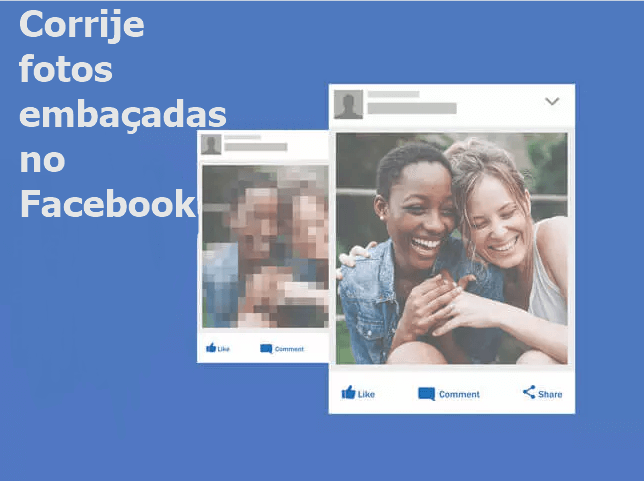
Porque as fotos do Facebook ficam embaçadas?
Probabilidade é o principal motivo para as suas fotos ficarem borradas no Facebook. Esse é o termo que descreve a proporção de qualquer foto que você carrega e o número de pixels em uma imagem. Sempre que esses elementos fotográficos estão desajustados, o resultado é uma foto sem a alta qualidade que você deseja. Outros motivos que causam fotos embaçadas no Facebook são:
Porque as fotos no Facebook perdem a qualidade?
A imagem não está otimizada para o tamanho mínimo, fazendo com que o Facebook a alargue, muitas vezes a distorcendo ou a deixando borrada.
Se a sua conexão é ruim quando você faz o upload, a qualidade da foto diminui já que apenas algumas informações do arquivo chegam até o Facebook.
Em alguns casos, você pode não ter o tipo de imagem correto. O Facebook apenas suporta arquivos de foto JPEG, GIF E PNG.
Como não perder qualidade da foto no Facebook com um Dispositivo Android?
A boa notícia é que tem soluções disponíveis para aumentar qualidade de imagem. Você poder compartilhar com a sua tia que mora do outro lado do país ou com seus amigos da escola. Todas essas opções são fáceis de implementar e não requerem conhecimentos avançados de TI. Vamos começar.
01 Upload com Qualidade HD
Como melhorar a qualidade das fotos no Facebook? Todo o dispositivo Android tem uma configuração opcional de imagem que pode ser alterada para garantir que toda a mídia que você fizer upload será de qualidade de alta definição (HD). Se essa configuração estiver desativada, esse pode ser o motivo para as suas fotos do Facebook saírem borradas. Siga esses simples passos:
- Abra as configurações e clique em Privacidade.
- Vá para a aba de Configurações e toque na opção de Mídia e Contatos.
- Mude o Upload de fotos em HD para a posição de ligada.
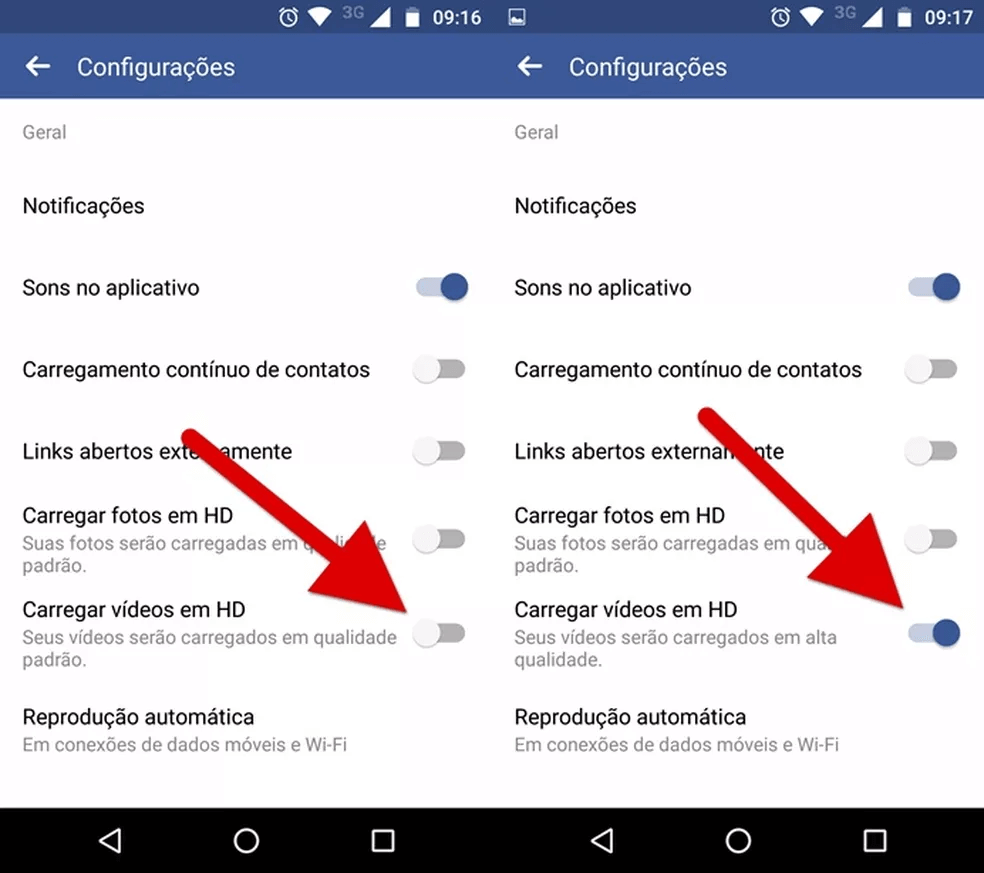
02 Maximize as configurações da câmera
Para tirar o máximo de proveito das capacidades do seu dispositivo, você precisa alterar as configurações padrões. Siga esses passos:
- Abra a Câmera no seu telefone.
- Toque no ícone de Configuração e depois clique em Tamanho da imagem para mudar as configurações para a maior resolução.
03 Troque Sua Conexão de Internet
A solução para as suas fotos borradas no Facebook funciona em qualquer dispositivo. O objetivo é garantir que a sua conexão do Facebook não seja interrompida, e assim todas as fotos possam ser carregadas para a plataforma de mídia social com sucesso.
Se você acha que sua conexão de WiFi não é forte o suficiente, troque para a sua conexão de celular. Você também pode resetar sua conexão ao entrar e sair do modo avião:
- Deslize para baixo no topo da tela duas vezes e abra rapidamente as Configurações.
- Localize o Modo Avião e ative-o. Em seguida aguarde 10 segundos.
- Desative o Modo Avião. Espere seu telefone se reconectar com a internet, e depois tente fazer o upload novamente.
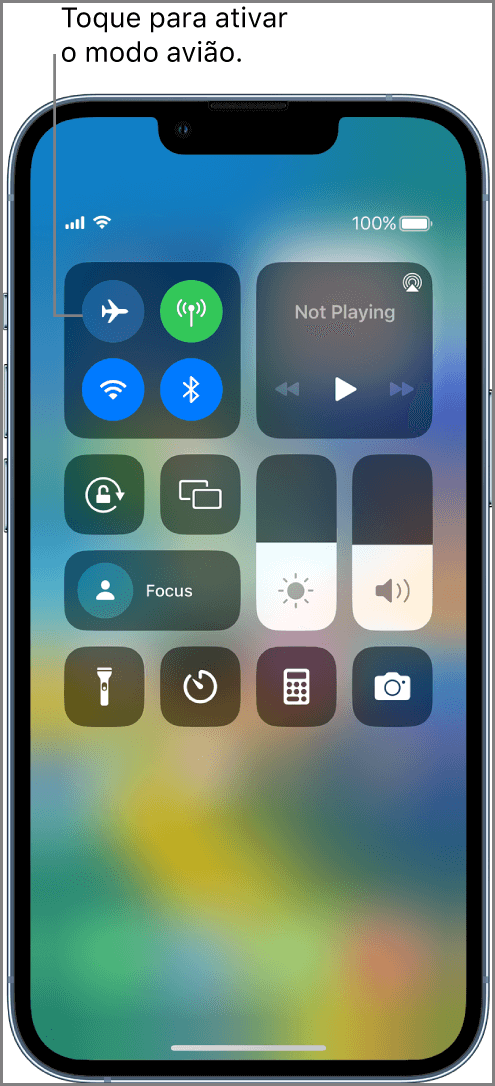
04 Atualize o Facebook
Porque a foto do Facebook fica embaçada? Pode haver um erro entre o software executando em seu dispositivo Android e o aplicativo Facebook. Esse conflito pode estar causando problemas no upload ou postagem de fotos e vídeos. A forma mais rápida de corrigir isso é fechar todos os outros aplicativos e depois atualizar o Facebook:
- Toque no aplicativo da Play Store.
- Procure pelo Facebook na barra de pesquisa.
- Toque no resultado para abrir as opções.
- Se tiver alguma atualização disponível, terá um botão de Atualização verde no qual você pode clicar.
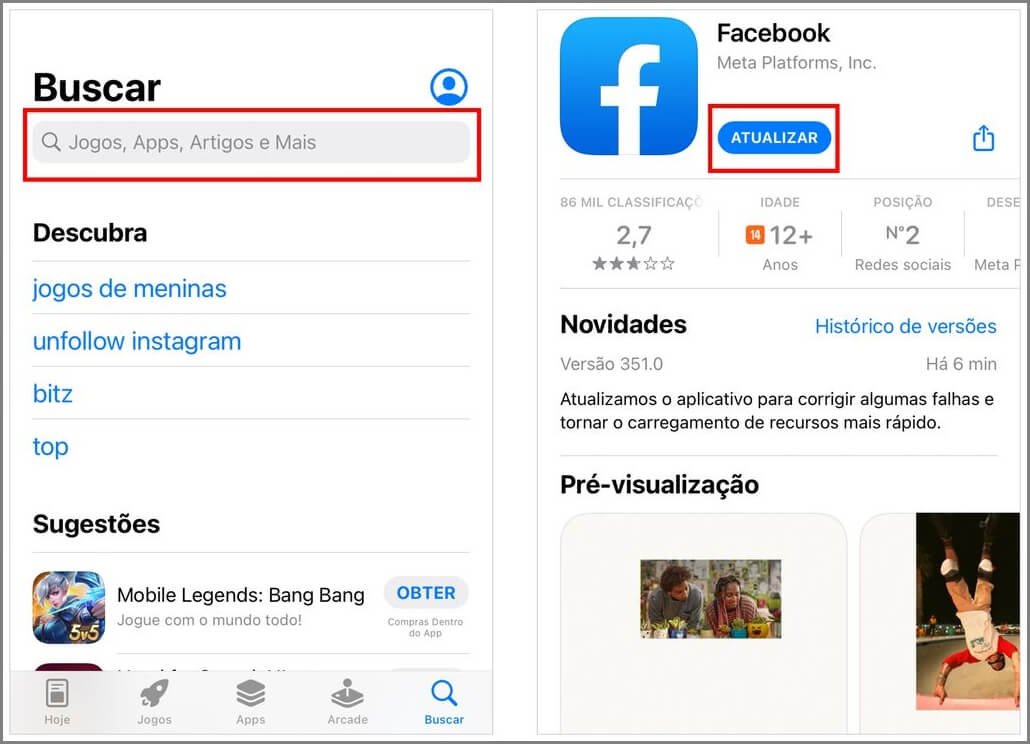
05 Desligue o Modo de Economia de Dados
Muitos usuários precisam de planos de economia de dados para evitar exceder os limites estabelecidos por seus provedores de serviço de internet ou provedores de celular. Ele frequentemente restringe ou comprime os dados sendo enviados online através de suas configurações padrão para que você possa tirar o máximo de proveito dos dados que ainda estão sobrando. Enquanto isso é ótimo para se manter dentro dos limites do seu plano, essa pode ser uma forma de corrigir as fotos borradas no Facebook. No seu Android, simplesmente:
- Abra seu aplicativo de Configurações. Toque em Rede e Internet, depois selecione Economia de Dados.
- Troque a Economia de Dados para a posição desligada.
Apenas certifique-se de ligar novamente depois de fazer o upload das suas imagens para que você permaneça nos parâmetros do seu plano.
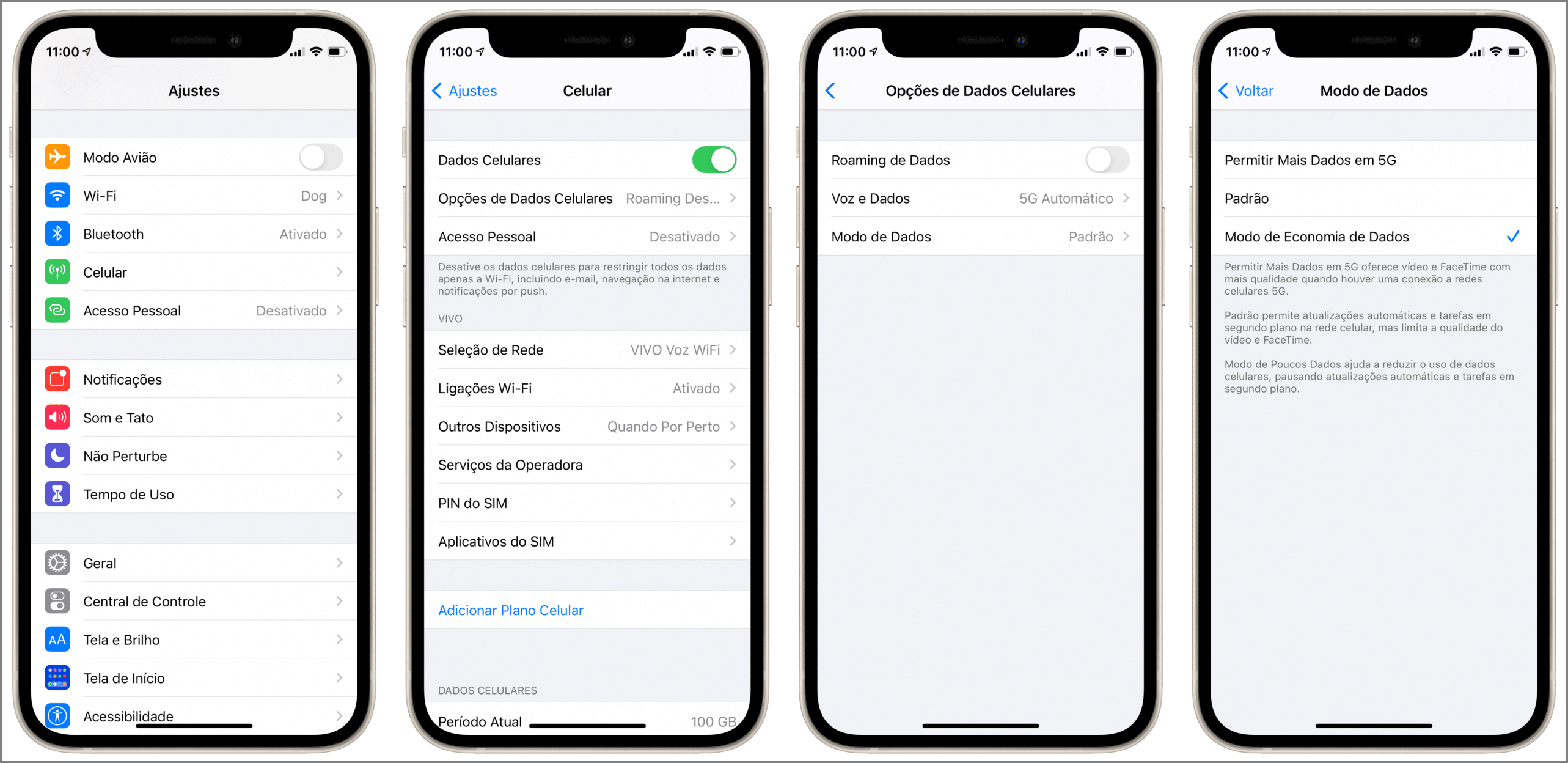
Bônus: Corrigir fotos embaçadas no Facebook automaticamente
Se você tiver tirado ou salvo fotos que não estejam mais nítidas ou danificadas e não quer corrigir estas fotod borradoas através de um processo tedioso, você pode corrigir-las com a ajuda de algumas ferramentas! Recomendamos o iMyFone UltraRepair. Ele é feito para corrigir todos os tipos de fotos, vídeos, arquivos, áudios etc. E em apenas 3 passos, você pode corrigir fotos borradas! Siga os passos abaixo:
Excelentes recursos do UltraRepair!
- Corrigir fotos embaçadas, e suporta formatos de imagem convencionais, como JPEG, PNG e GIF.
- Várias imagens em diferentes formatos podem ser processadas e salvas em lote.
- Equipado com modos de reparação avançados, a taxa de sucesso da restauração de fotos é alta devido a sua tecnologia exclusiva.
- Repare rapidamente erros de imagem corrompidas, que não abrem, borradas, dentre outros problemas. Repare até mesmo vídeos e arquivos do Office.
Passo 1.Instale o UltraRepair no seu PC ao clicar no botão azul abaixo. Faça o upload das fotos borradas que você deseja corrigir.
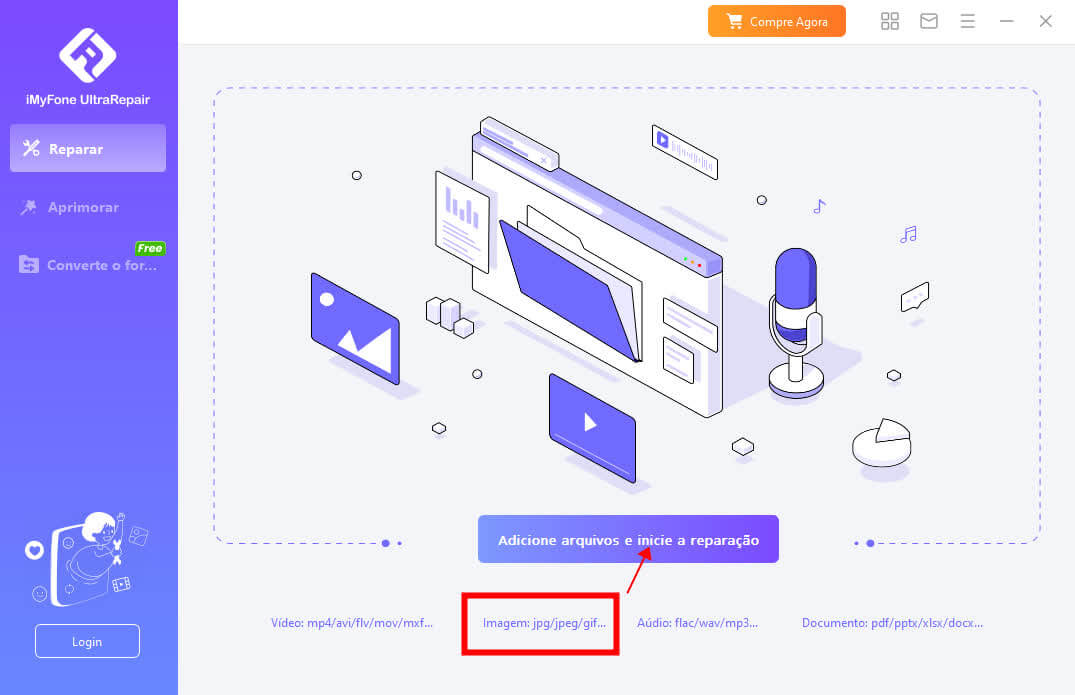
Passo 2.Verifique se você carregou a foto desejada e clique no botão Reparar.
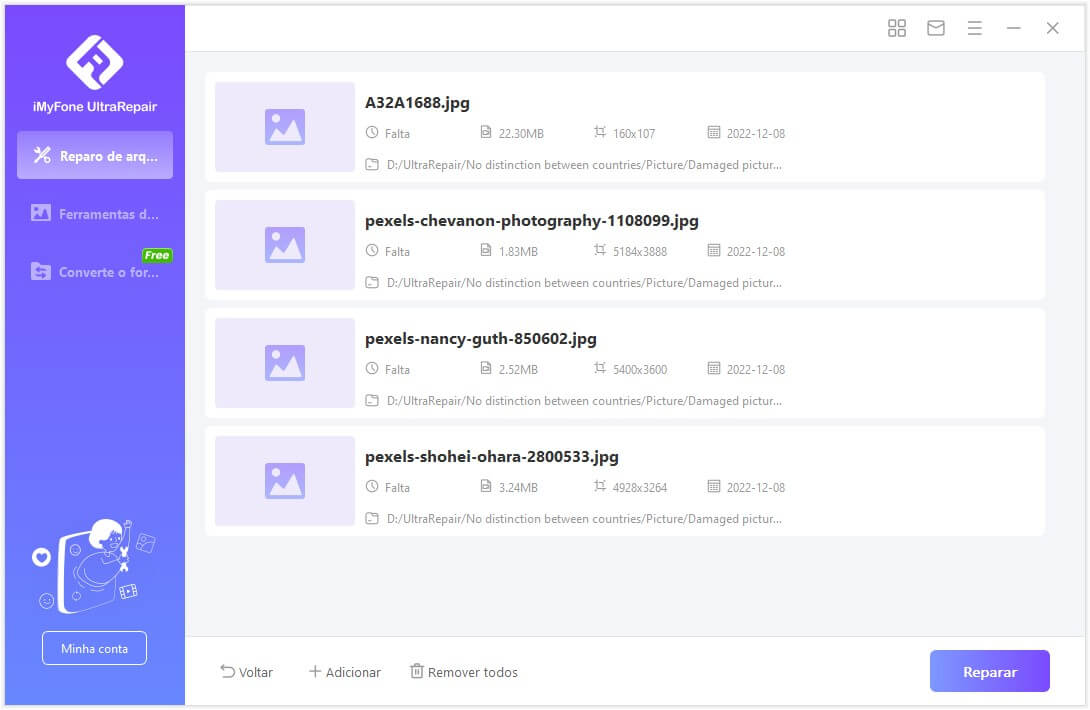
Passo 3.Agora tente abrir a foto corrigida para ver se ela abre normalmente ou não.
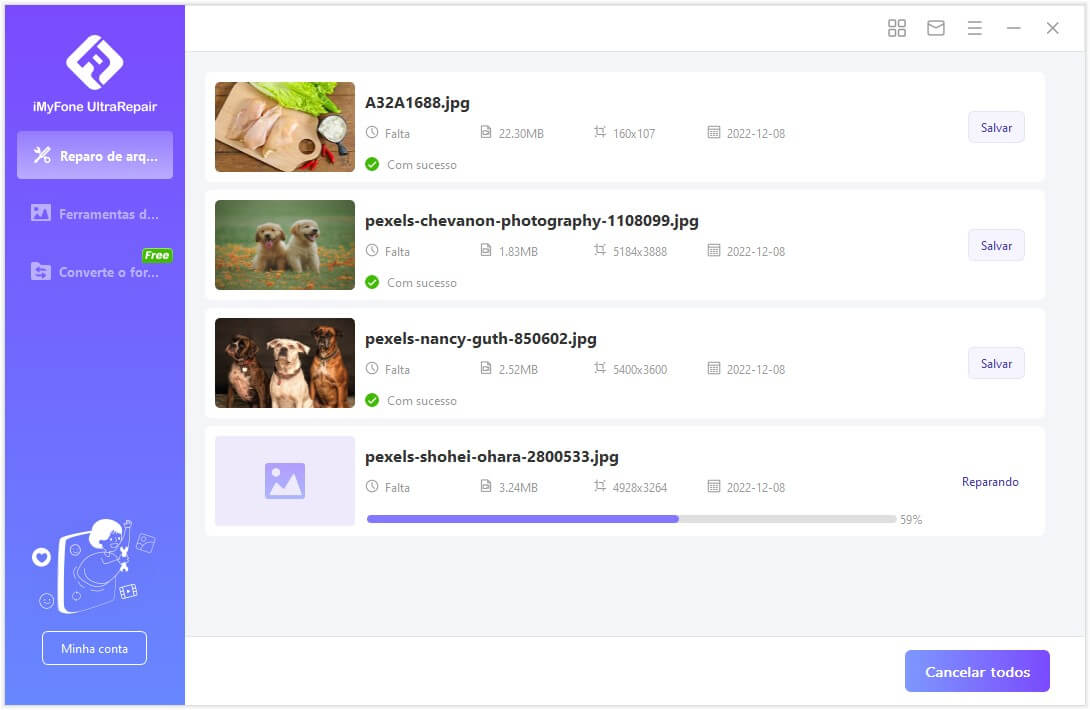
Perguntas frequentes sobre imagens embaçadas
1 Como sempre tirar fotos nítidas com o smartphone?
Travar o foco no assunto fotográfico. O foco guia o olhar de quem observa a imagem, destacando elementos e estimulando a visualização completa da cena
Manter o smartphone bem parado e evitar qualquer movimento.
2 Qual a melhor abertura da lente?
O que é o ponto ideal. O ponto ideal de uma lente é a faixa de abertura em que se obtém imagens com a maior nitidez. No geral, o ponto ideal de uma lente está entre 2 a 3 f/stops de abertura.
3 Quais são os três pilares da fotografia?
No mundo da fotografia, sempre ouvimos falar de três pilares principais: sensibilidade do ISO, abertura do diafragma e velocidade do obturador.
Conclusão
Porque as fotos do Facebook ficam embaçadas? Com o método acima você pode tentar corrigir fotos embaçadas no Facebook! Se você não sabe qual método usar, experimente o iMyFone UltraRepair! Se você tiver qualquer problema, deixe seu comentário abaixo e iremos te ajudar assim que possível.





